如何将Photo Viewer带回Windows10
随着Window10中应用程序商店的实施,Microsoft最终使用Metro界面制作了一些默认打开媒体文件(如视频或照片)的程序。 他们最大的问题是,在大多数情况下,他们消耗更多的系统资源,并可能减慢计算机速度。
以下是如何在Windows 10中更快地恢复Windows 7 Photo Viewer以打开图像文件。对于您不需要下载的任务,而是更改Windows注册表,因为该程序 隐藏在系统中。
--访问此链接并复制下图中指示的部分中的代码;
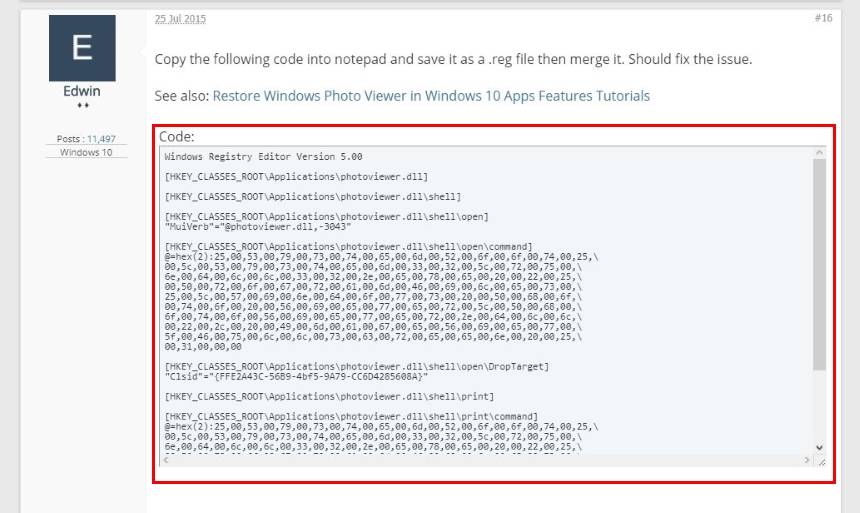
--现在,打开记事本并将此文本粘贴到其中;
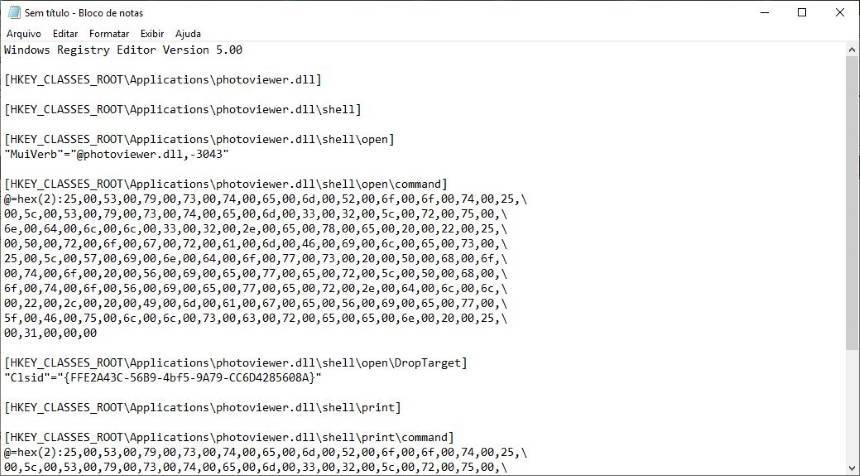
--保存文件时,请检查类型中的“所有文件”选项并使用以下名称保存:photoviewer.reg;
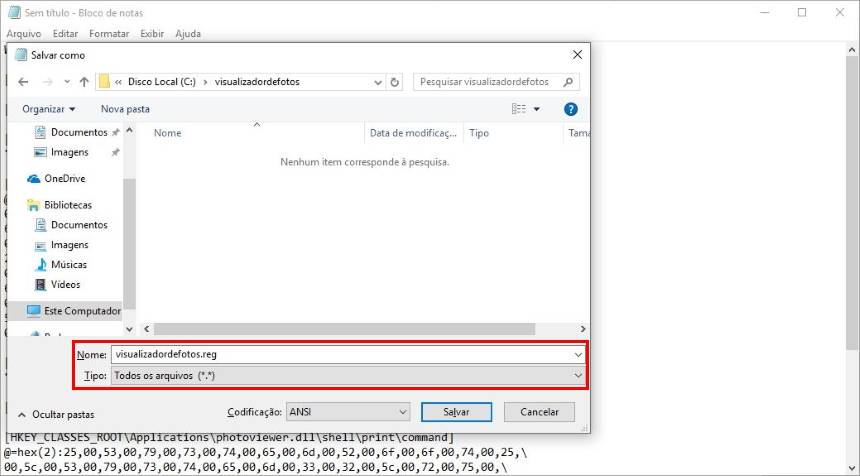
--运行刚刚保存的文件,然后在出现的消息上单击“是”;
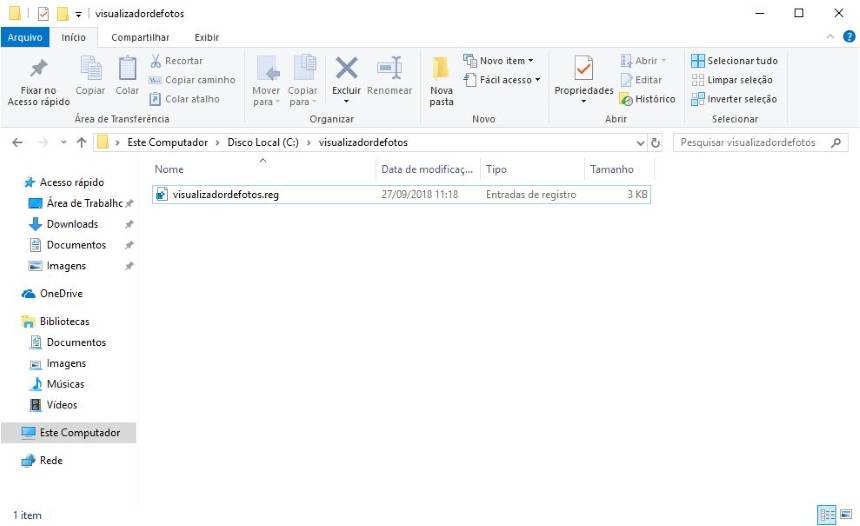
--在图像文件中,右键单击它并转到“打开方式>选择其他应用程序”选项;
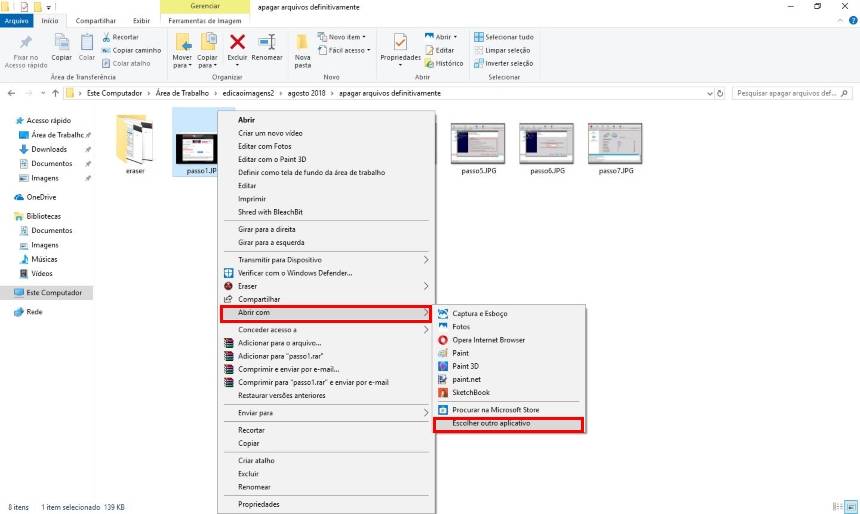
--展开列表以选择“Windows Photo Viewer”并选中“始终使用此应用程序打开文件”选项。
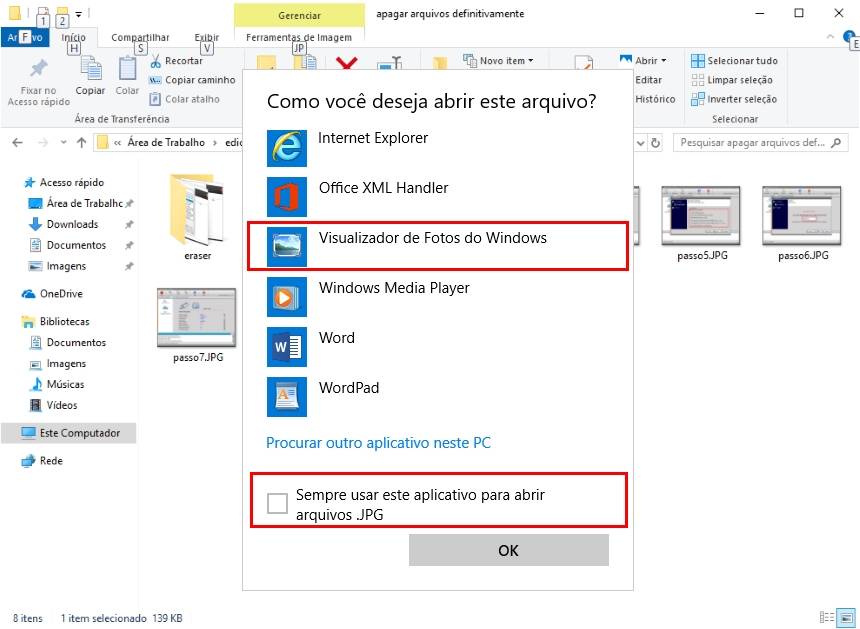
下次从此扩展名打开文件时,Windows照片查看器将成为您查看的默认程序。 不幸的是,没有办法对其他格式的图像文件执行相同的操作,因此您必须为您使用的每个文件扩展名重复此过程。
访问:









